Canon PowerShot G1 X User Manual
Browse online or download User Manual for Unknown Canon PowerShot G1 X. Canon PowerShot G1 X Instrukcja obsługi
- Page / 245
- Table of contents
- BOOKMARKS




- Instrukcja obsługi 1
- Zawartość zestawu 2
- Zgodne karty pamięci 2
- Karty Eye-Fi — informacje 3
- Spis treści 6
- 4 Fotografowanie 8
- 1 Wyświetlanie 9
- Zapisywanie 9
- Środki ostrożności 10
- Przestroga 11
- Przestroga 11
- Początkowe przygotowania 13
- Ładowanie baterii 14
- Sprawdź przełącznik ochrony 15
- Otwórz pokrywę 15
- Włóż baterię 15
- Bateria się wysunie 16
- Karta pamięci się wysunie 16
- Korzystanie z ekranu 17
- Ustawianie daty i godziny 18
- Przejdź do menu aparatu 19
- Wybierz opcję [Data/godz] 19
- Zmień datę i godzinę 19
- Zmiana daty i godziny 19
- Wypróbowanie aparatu 21
- Zrób zdjęcie 22
- Wykonywanie zdjęć 22
- Rozpocznij nagrywanie 23
- Zakończ nagrywanie 23
- Dostarczone w zestawie 26
- Wymagania systemowe 27
- Instalowanie oprogramowania 28
- Podłącz aparat do komputera 29
- Kliknij dwukrotnie ikonę 30
- Dane techniczne 34
- Zasięg lampy błyskowej 36
- Zasięg fotografowania 36
- Czas otwarcia migawki 36
- Przysłona 37
- Bateria NB-10L 37
- Ładowarka CB-2LC/CB-2LCE 37
- Podstawowe informacje 39
- Włączanie/wyłączanie 40
- Przycisk migawki 41
- Wizjer optyczny 42
- Tryby fotografowania 43
- Opcje ekranu informacyjnego 43
- Menu FUNC 44
- Działanie wskaźników 46
- Tryb Smart Auto 47
- Pasek powiększenia 48
- Zakres ostrości (przybliżony) 48
- Ikony scenerii 52
- Ikony stabilizacji obrazu 53
- Ramki na ekranie 54
- Dalsze powiększanie obiektów 55
- (Powiększenie cyfrowe) 55
- Korzystanie z samowyzwalacza 56
- Funkcje dostosowywania obrazu 59
- (jakość obrazu) 61
- W razie potrzeby wypoziomuj 64
- Sprawdź ostrość 65
- Przejdź do ekranu 67
- [Nastawy lampy wbudowanej] 67
- Inne tryby fotografowania 69
- Szczególne scenerie 70
- (Szeroki zakres dynamiczny) 74
- (Nostalgiczne) 75
- (Efekt aparatu zabawki) 77
- Zarejestrowany kolor 79
- Naciśnij przycisk 80
- (Przeglądfilmów) 82
- Skieruj aparat w stronę 83
- (Szybka seria zdjęć HQ) 86
- (str. 135) 88
- Rejestrowanie różnych filmów 89
- (Tryb G) 93
- Regulacja jasności obrazu 94
- (Kompensacja ekspozycji) 94
- (Blokowanie AE) 94
- Zmiana metody pomiaru 95
- Zmiana czułości ISO 96
- Regulacja czułości w trybie 97
- (Tryb sekwencji naświetlania) 98
- Korekta cieni 100
- Kolory i serie zdjęć 101
- Wprowadź ustawienie 102
- Balans bieli według wzorca 102
- Pojawi się wybrana opcja 103
- Przejdź do ekranu ustawień 104
- Własne kolory 104
- Serie zdjęć 105
- Cyfrowy telekonwerter 106
- Zmiana trybu ramki AF 107
- Ustaw ostrość 108
- FlexiZone/Centrum 108
- Zmiana ustawienia ostrości 112
- Wybierz ikonę 114
- Lampa błyskowa 115
- Rozpocznij filmowanie 116
- Zmiana synchronizacji błysku 117
- Rejestrowanie zdjęć RAW 118
- Inne ustawienia 119
- Tryby Tv, Av, M, C1 i C2 122
- (Tryb Tv) 123
- Włącz tryb B 124
- Ustaw wartość przysłony 124
- Włącz tryb D 125
- Ustawianie siły błysku 126
- Naciśnij przycisk n 133
- Tryb wyświetlania 134
- Wyświetlanie 135
- Odtwórz filmy 136
- Wyreguluj głośność 136
- Wstrzymaj odtwarzanie 136
- Histogram 137
- Sprawdzanie ostrości 138
- Filtrowanie widoku zdjęć 140
- Wybierz warunki filtru 141
- Wybierz film 142
- Odtwórz film 142
- Wybierz jedną z grup zdjęć 143
- Opcje wyświetlania zdjęć 144
- Rozpocznij automatyczne 145
- (Inteligentne wybieranie) 146
- Włącz ochronę zdjęć 147
- Wybierz opcję [Wszystkie] 147
- Usuwanie zdjęć 148
- Usuń zdjęcia 150
- Obracanie zdjęć 151
- Kategorie zdjęć 153
- (Moja kategoria) 154
- Edytowanie zdjęć 156
- Przycinanie 157
- Korygowanie jasności obrazu 159
- (Korekta kontrastu) 159
- Korekta czerwonych oczu 160
- Edytowanie filmów 161
- Zapisz film poddany edycji 162
- Menu ustawień 163
- Dostosowywanie podstawowych 164
- Dostosowywanie dźwięków 165
- Ukrywanie wskazówek 165
- Jasność ekranu 166
- Ekran startowy 166
- Formatowanie kart pamięci 167
- Sformatuj kartę pamięci 168
- Wykonaj formatowanie pełne 168
- Formatowanie pełne 168
- Numery plików 169
- Czas cofania obiektywu 170
- Zegar światowy 171
- Data i czas 172
- Wprowadź nazwisko 174
- Zapisz ustawienia 174
- Język monitora 175
- Akcesoria 177
- Akcesoria opcjonalne 178
- Lampy błyskowe 179
- Inne akcesoria 180
- Drukarki 181
- Włóż łącznik 186
- Podłącz kabel zasilania 186
- (sprzedawanej oddzielnie) 187
- (sprzedawanych oddzielnie) 188
- (sprzedawanego oddzielnie) 189
- Zdejmij pokrętło 191
- Drukowanie zdjęć 195
- Naciśnij przycisk m 196
- Drukowanie ujęć filmowych 197
- Wybierz zdjęcie 198
- Korzystanie z karty Eye-Fi 202
- Rozwiązywanie problemów 206
- Nagrywanie filmów 208
- Komputer 209
- Karty Eye-Fi 209
- Komunikaty ekranowe 210
- Poziom naładowania baterii 213
- Tabele funkcji i menu 216
- 4 Menu fotografowania 220
- 3 Menu Nastawy Ogólne 224
- Menu Moje menu 224
- 1 Menu wyświetlania 225
- 2 Menu Drukowanie 225
- Uwagi dotyczące obsługi 226
- Skorowidz 227
- Zastrzeżenie prawne 231
Summary of Contents
Instrukcja obsługiPOLSKI• Przed użyciem aparatu należy zapoznać się z niniejszą instrukcją, w tym z częścią Środki ostrożności.•Służy ona do zapoznani
10•Przed rozpoczęciem korzystania z produktu należy zapoznać się z poniższymi uwagami dotyczącymi bezpieczeństwa. Z produktu należy zawsze korzystać z
Jasność obrazu (Kompensacja ekspozycji)103 Naciśnij przycisk m, wybierz w menu opcję , naciśnij przycisk n i wybierz ustawienie (str. 44). Po wprow
104Poprzez regulację balansu bieli można uzyskać większą naturalność barw fotografowanej scenerii. Naciśnij przycisk m, wybierz w menu ikonę , a nast
Kolory i serie zdjęć105W przypadku kolorów obrazu, które wyglądają naturalnie w świetle zastanym, należy wyregulować balans bieli w celu dopasowania g
Kolory i serie zdjęć106Można dowolnie zmieniać odcienie obrazu, np. przekształcając zdjęcia w fotografie w odcieniach sepii lub czarno-białe. Naciśni
Kolory i serie zdjęć107Poziom kontrastu, ostrości i nasycenia kolorów, odcieni czerwieni, zielonego i niebieskiego oraz odcieni skóry można ustawić w
Kolory i serie zdjęć108Aby wykonać serię zdjęć, trzymaj przycisk migawki naciśnięty do końca.Wprowadź ustawienie. Naciśnij przycisk m, wybierz w menu
Zasięg fotografowania i ustawianie ostrości111Ogniskową obiektywu można zwiększyć o około 1,5x lub 1,9x. Umożliwia to ograniczanie zjawiska poruszenia
Zasięg fotografowania i ustawianie ostrości112Tryb ramki AF (ang. auto focus — automatyczne ustawianie ostrości) można dopasować do warunków zdjęciowy
Zasięg fotografowania i ustawianie ostrości113Wyświetlana jest jedna ramka AF. Zapewnia to niezawodne ustawianie ostrości.Dzięki opcji [FlexiZone] moż
Zasięg fotografowania i ustawianie ostrości114Zmień kompozycję ujęcia. Trzymając przycisk migawki naciśnięty do połowy, przemieść aparat, aby ponowni
Środki ostrożności11•Należy wyłączać aparat w miejscach, w których jego użycie jest zabronione.Fale elektromagnetyczne emitowane przez aparat mogą zak
Zasięg fotografowania i ustawianie ostrości115Fotografowanie po wybraniu obiektu, na którym zostanie ustawiona ostrość, można wykonać w przedstawiony
Zasięg fotografowania i ustawianie ostrości116Ten tryb pomaga unikać nieudanych zdjęć poruszających się obiektów, ponieważ działając w nim, aparat nie
Zasięg fotografowania i ustawianie ostrości117Można zmienić domyślne działanie aparatu polegające na ciągłym ustawianiu ostrości na obiekcie, na jaki
Zasięg fotografowania i ustawianie ostrości118Wybierz twarz, na którą chcesz ustawić ostrość. Aby przełączyć ramkę twarzy na inną wykrytą twarz, na
Zasięg fotografowania i ustawianie ostrości119Przy każdorazowym wyzwoleniu migawki aparat rejestruje trzy zdjęcia: pierwsze z ogniskową ustawioną ręcz
120Lampa błyskowa może działać przy każdym wykonywanym zdjęciu. Szczegółowe informacje na temat zasięgu lampy błyskowej można znaleźć wczęści „Zasięg
Lampa błyskowa121Rozpocznij filmowanie. Nawet w przypadku uaktywnienia lampy błyskowej należy się upewnić, że główny obiekt nie poruszy się do czasu
Lampa błyskowa122Podobnie jak w przypadku blokowania AE (str. 97) można zablokować ekspozycję podczas fotografowania przy użyciu lampy błyskowej.Podni
123Zdjęcia RAW zawierają nieprzetworzone dane zarejestrowane przez aparat, dzięki czemu obróbka wewnątrz niego nie powoduje w zasadzie żadnego pogorsz
124Przejdź do ekranu ustawień. Naciśnij przycisk n i wybierz na karcie 4 opcję [Ustaw. stab.], a następnie naciśnij przycisk m (str. 45).Wprowadź ust
Środki ostrożności12• Przy częstym korzystaniu z lampy błyskowej może się z niej wydobywać niewielka ilość dymu.Przyczyną jest duża intensywność błysk
Inne ustawienia125Funkcja wzmocnienia stabilizacji ogranicza niewielkie drgania aparatu, które mogą występować podczas nagrywania filmów przy zbliżeni
127Tryby Tv, Av, M, C1 i C2• Instrukcje zawarte w niniejszym rozdziale mają zastosowanie do aparatudziałającego w odpowiednim trybie.Wykonywanie cieka
128Przed fotografowaniem można samodzielnie ustawić czas otwarcia migawki w przedstawiony poniżej sposób. Aparat automatycznie dostosowuje wartość prz
129Przed fotografowaniem można samodzielnie ustawić wartość przysłony w sposób przedstawiony poniżej. Aparat automatycznie dostosowuje czas otwarcia m
130Dzięki wykonywaniu poniższych czynności przed fotografowaniem można samodzielnie ustawić czas otwarcia migawki i wartość przysłony w celu uzyskania
Określone czasy otwarcia migawki i wartości przysłony (Tryb M)131W trybie D można wybrać jeden z trzech poziomów siły błysku.Włącz tryb D. Ustaw pokr
132Można określić, jakie informacje są widoczne w poszczególnych trybach wyświetlania (przełączanych przyciskiem p) oraz czy pojawiają się na monitorz
Dostosowywanie do stylów fotografowania133Najczęściej używane funkcje można przypisać w poszczególnych trybach fotografowania do pokrętła przedniego i
Dostosowywanie do stylów fotografowania134Funkcje, które można przypisać do pokrętła przedniego i pokrętła sterującego, zmieniają się w zależności od
13Przygotuj aparat do fotografowania w opisany poniżej sposób.Zamocuj pasek. Przymocuj do aparatu dostarczony w zestawie pasek w sposób przedstawiony
Dostosowywanie do stylów fotografowania135Przejdź do ekranu ustawień. Naciśnij przycisk n, wybierz na karcie 4 opcję [Zaprogramuj przycisk], anastępn
Dostosowywanie do stylów fotografowania136Można zapisywać najczęściej używane tryby fotografowania i wprowadzone ustawienia funkcji do późniejszego uż
Dostosowywanie do stylów fotografowania137Na karcie można zapisać maksymalnie pięć najczęściej używanych menu fotografowania, zapewniając sobie naty
Dostosowywanie do stylów fotografowania138W razie potrzeby zmień kolejność na liście menu. Wybierz opcję [Sortuj] za pomocą przycisków op lub pokrętł
139Tryb wyświetlania• Aby przygotować aparat do tych czynności, naciśnij przycisk 1 w celuwłączenia trybu wyświetlania.Przyjemne oglądanie zdjęć oraz
140Zarejestrowane zdjęcia lub filmy można wyświetlać na ekranie w poniższy sposób.Przejdź do trybu wyświetlania. Naciśnij przycisk 1. Pojawi się ost
Wyświetlanie141Odtwórz filmy. Aby rozpocząć odtwarzanie, naciśnij przycisk m w celu uzyskania dostępu do panelu odtwarzania filmów, wybierz ikonę (z
Wyświetlanie142Naciśnij przycisk p, aby wyświetlić na ekranie inne informacje lub ukryć widoczne informacje. Szczegóły dotyczące wyświetlanych informa
Wyświetlanie143Aby wyświetlić histogram RGB, naciśnij na ekranie informacji szczegółowych przycisk o. Wykres ten przedstawia na osi poziomej rozkład
Wyświetlanie144Powiększaj lub pomniejszaj obraz albo wyświetlaj inne obszary zdjęcia. Podczas sprawdzania ostrości można powiększać i pomniejszać obr
Początkowe przygotowania14Przed użyciem aparatu należy naładować baterię za pomocą dostarczonej wzestawie ładowarki. Należy pamiętać o jej początkowym
145Dzięki wyświetlaniu wielu zdjęć w postaci miniatur można szybko odnajdywać poszukiwane fotografie.Wyświetl zdjęcia w postaci miniatur. Aby wyświet
Przeglądanie i filtrowanie zdjęć146Wybierz warunki filtru. W trybie wyświetlania pojedynczych zdjęć naciśnij przycisk d, a następnie wybierz filtr wy
Przeglądanie i filtrowanie zdjęć147 Aby wybrać metodę przeskoku w trybie wyświetlania pojedynczych zdjęć, naciśnij przycisk d, a następnie użyj przyc
Przeglądanie i filtrowanie zdjęć148Zgrupowane zdjęcia wykonane w trybie (str. 89) są zwykle wyświetlane razem, ale można też oglądać je pojedynczo.W
149Powiększ zdjęcie. Zdjęcie można również powiększać, przesuwając dźwignię powiększenia wstronę symbolu k. Przytrzymanie naciśniętej dźwigni powięks
Opcje wyświetlania zdjęć150Zdjęcia zapisane na karcie pamięci można wyświetlać automatycznie w sposób przedstawiony poniżej.Przejdź do ekranu ustawień
Opcje wyświetlania zdjęć151Na podstawie bieżącego zdjęcia aparat dobiera cztery podobne do niego fotografie, które mogą potencjalnie zainteresować uży
Ochrona zdjęć155Włącz ochronę zdjęć. Naciśnij przycisk p, aby wybrać opcję [Ochrona], a następnie naciśnij przycisk m.Wybierz opcję [Wszystkie]. Wyk
156Niepotrzebne zdjęcia można wybierać i usuwać pojedynczo. Należy przy tym zachować ostrożność, ponieważ usuniętych zdjęć nie można odzyskać.Wybierz
Usuwanie zdjęć157Wybierz opcję [Wybierz]. Wykonaj czynności podane w punkcie 2 na str. 156, wybierz opcję [Wybierz], a następnie naciśnij przycisk m.
Początkowe przygotowania15Włóż do aparatu dostarczoną w zestawie baterię i kartę pamięci (sprzedawaną oddzielnie).Należy pamiętać, że przed użyciem no
Usuwanie zdjęć158Wybierz opcję [Wszystkie]. Wykonaj czynności podane w punkcie 2 na str. 156, aby wybrać opcję [Wszystkie], anastępnie naciśnij przyc
159Zmiany układu zdjęcia i zapisania go można dokonać w przedstawiony poniżej sposób.Wybierz opcję [Obracanie]. Naciśnij przycisk n, a następnie wybi
Obracanie zdjęć160• Nie można obracać zdjęć, jeśli dla opcji [Auto-obracanie] wybrano ustawienie [Wył.]. Ponadto obrócone już zdjęcia będą wyświetlane
161Można oznaczać zdjęcia i przypisywać je do mojej kategorii (str. 162). Wybierając jedną z kategorii w trybie wyświetlania z użyciem filtrów, można
Kategorie zdjęć162Zdjęcia można dzielić na kategorie. Należy pamiętać, że wykonywane zdjęcia są automatycznie dzielone na kategorie według warunków fo
Kategorie zdjęć163Wybierz jedną z kategorii. Wybierz odpowiednią kategorię za pomocą przycisków op, a następnie naciśnij przycisk m. Pojawi się ikona
164Zapisywanie kopii zdjęć w niższej rozdzielczości.Wybierz opcję [Zmień wielkość]. Naciśnij przycisk n, a następnie wybierz na karcie 1 opcję [Zmień
Edytowanie zdjęć165Można zaznaczyć fragment zdjęcia i zapisać go jako oddzielny plik graficzny.Wybierz opcję [Kadrowanie]. Naciśnij przycisk n, a nas
Edytowanie zdjęć166Można dostosować kolory zdjęcia, a następnie zapisać zdjęcie poddane edycji w osobnym pliku. Szczegółowe informacje na temat poszcz
Edytowanie zdjęć167Wyjątkowo ciemne obszary obrazu (np. twarze lub tła) mogą być wykrywane i automatycznie dostosowywane pod kątem uzyskania optymalne
Początkowe przygotowania16 Bateria włożona niewłaściwą stroną nie może się zablokować w odpowiednim położeniu. Przy wkładaniu baterii należy zawsze u
Edytowanie zdjęć168Aparat może automatycznie korygować zdjęcia, na których występuje efekt czerwonych oczu. Skorygowane zdjęcie można zapisać w osobny
169Można przycinać filmy, aby usuwać zbędne fragmenty z początku i końca.Wybierz ikonę *. Wykonaj czynności podane w punktach 1–3 na str. 140, wybier
Edytowanie filmów170Zapisz film poddany edycji. Za pomocą przycisków op wybierz ikonę , a następnie naciśnij przycisk m. Za pomocą przycisków opqr l
171Menu ustawieńDostosowywanie podstawowych funkcji aparatu pod kątem wygodniejszej obsługi7
172Funkcje można konfigurować na karcie 3. Można dowolnie dostosowywać najczęściej używane funkcje, aby zwiększyć wygodę obsługi (str. 45).Dźwięki tow
Dostosowywanie podstawowych funkcji aparatu173Dźwięki towarzyszące pracy aparatu można dostosować w sposób opisany poniżej. Wybierz opcję [Opcje dźwi
Dostosowywanie podstawowych funkcji aparatu174Jasność ekranu można wyregulować w sposób przedstawiony poniżej. Wybierz opcję [Jasność LCD], anastępni
Dostosowywanie podstawowych funkcji aparatu175Przejdź do ekranu [Obraz startowy] w trybie wyświetlania. Naciśnij przycisk 1. Wykonując poprzednią pr
Dostosowywanie podstawowych funkcji aparatu176Sformatuj kartę pamięci.Aby rozpocząć formatowanie, wybierz opcję [Tak] za pomocą przycisków op lub pok
Dostosowywanie podstawowych funkcji aparatu177Wykonywane zdjęcia są automatycznie numerowane kolejno (0001–9999) i zapisywane w folderach, które miesz
Początkowe przygotowania17Przygotuj ekran do użytku. Otwórz ekran ( ) i obróć go w kierunku obiektywu o 180° ( ). Zamknij ekran w tym ustawieniu ( )
Dostosowywanie podstawowych funkcji aparatu178Ze względów bezpieczeństwa obiektyw chowa się po około 1 minucie od naciśnięcia przycisku 1 w trybie fot
Dostosowywanie podstawowych funkcji aparatu179Aby zapewnić prawidłową datę i godzinę zdjęć wykonywanych podczas podróży zagranicznych, należy po prost
Dostosowywanie podstawowych funkcji aparatu180Ustawienia daty i godziny można wyregulować w sposób przedstawiony poniżej.Przejdź do ekranu [Data/godz]
Dostosowywanie podstawowych funkcji aparatu181Skalibruj poziom elektroniczny. Wybierz opcję [Kalibracja], a następnie naciśnij przycisk m. Pojawi się
Dostosowywanie podstawowych funkcji aparatu182Wprowadź nazwisko. Wybierz jakiś znak za pomocą przycisków opqr lub pokrętła 7, a następnie wprowadź go
Dostosowywanie podstawowych funkcji aparatu183Język monitora można swobodnie zmieniać.Przejdź do ekranu [Wybór języka]. Wybierz opcję [Wybór języka ]
Dostosowywanie podstawowych funkcji aparatu184•W przypadku poniższych funkcji nie zostaną przywrócone ustawienia domyślne.- Ustawienia na karcie 3: [S
185AkcesoriaEfektywne korzystanie z akcesoriów dostarczonych w zestawie oraz radość odkrywania nowych zastosowań aparatu dzięki opcjonalnym akcesoriom
186• Baterię należy ładować w dniu, w którym będzie użytkowana (lub dzień wcześniej)Naładowane baterie stopniowo się rozładowują, nawet gdy nie są uży
Akcesoria opcjonalne187Lampy błyskowe Speedlite 580EX II, 430EX II, 320EX i 270EX IILampy błyskowe montowane w stopce kontaktowej, które umożliwiają
Początkowe przygotowania18Ekran ustawiania daty i godziny pojawi się po pierwszym włączeniu aparatu. Trzeba ustawić zegar w aparacie, ponieważ na pods
Akcesoria opcjonalne188Przewód zdalnej stopki aparatu OC-E3 Służy do montowania na aparacie lampy błyskowej Macro Twin Lite.Wspornik BKT-DC1 Służy d
Akcesoria opcjonalne189Stereofoniczny kabel audio-wideo AVC-DC400ST Służy do podłączania aparatu do telewizora wcelu wyświetlania zdjęć i filmów na d
190Po podłączeniu aparatu do telewizora można wyświetlać zdjęcia i filmy na dużym ekranie.Szczegółowe informacje na temat podłączania aparatu i sposob
Korzystanie z akcesoriów opcjonalnych191Włącz aparat. Aby włączyć aparat, naciśnij przycisk 1. Zdjęcia i filmy z aparatu są teraz wyświetlane na tel
Korzystanie z akcesoriów opcjonalnych192Wyświetl zdjęcia. Aby wyświetlać zdjęcia, wykonaj czynności podane w punktach 3–4 na str. 190.Po podłączeniu
Korzystanie z akcesoriów opcjonalnych193Zasilanie aparatu za pomocą zestawu zasilającego AC Adapter Kit ACK-DC80 (sprzedawanego oddzielnie) eliminuje
Korzystanie z akcesoriów opcjonalnych194Włóż łącznik. Wykonaj czynności podane w punkcie 2 na str. 15, aby otworzyć pokrywę, anastępnie włóż łącznik
Korzystanie z akcesoriów opcjonalnych195W przypadku zdjęć szerokokątnych wykonywanych pod światło bez użycia lampy błyskowej można zapobiec wnikaniu d
Korzystanie z akcesoriów opcjonalnych196Zamocowanie na aparacie filtra obiektywu chroni obiektyw i umożliwia fotografowanie z użyciem rozmaitych efekt
Korzystanie z akcesoriów opcjonalnych197Korzystając ze zdalnego włącznika RS60-E3, można uniknąć poruszenia aparatu, które może występować przy bezpoś
Początkowe przygotowania19Ustawienia daty i godziny można wyregulować w sposób przedstawiony poniżej.Przejdź do menu aparatu. Naciśnij przycisk n.Wyb
Korzystanie z akcesoriów opcjonalnych198Te opcjonalne lampy błyskowe mogą zapewnić jasne oświetlenie i zaspokoić zróżnicowane potrzeby dotyczące fotog
Korzystanie z akcesoriów opcjonalnych199Opcjonalny wspornik lampy błyskowej Speedlite SB-E2 zapobiega powstawaniu nienaturalnych cieni wokół fotograf
Korzystanie z akcesoriów opcjonalnych200Zamocuj adapter lamp błyskowych Macrolite. Dopasuj oznaczenie na adapterze lamp błyskowych Macrolite do ozn
Korzystanie z akcesoriów opcjonalnych201Wybierz dla opcji [Filtr szary] ustawienie [Wł.] (str. 103).Skonfiguruj zewnętrzną lampę błyskową. Dostosuj u
Korzystanie z akcesoriów opcjonalnych202Zamocuj uchwyt na aparacie. Wsuń drugą śrubę wspornika w jego zewnętrzny koniec. Wsuń śrubę wspornika w gniaz
Drukowanie zdjęć209Wydrukuj zdjęcie. Na ekranie widocznym w punkcie 1 wybierz opcję [Drukuj] za pomocą przycisków op lub pokrętła 7, a następnie naci
Drukowanie zdjęć210Wybierz układ. Wybierz jedną z opcji za pomocą przycisków op lub pokrętła 7. Po wybraniu opcji [Krotność] określ liczbę zdjęć na
Drukowanie zdjęć211Wybierz obszar drukowania. Aby wybrać obszar drukowania, wykonaj czynności podane w punkcie 2 na str. 208.Wydrukuj zdjęcie.Przejdź
Drukowanie zdjęć212W aparacie można skonfigurować jednoczesne drukowanie zdjęć (str. 215) i zamawianie odbitek w pracowni fotograficznej. Można wybrać
Drukowanie zdjęć213Format drukowania, umieszczanie daty lub numeru pliku i inne ustawienia można skonfigurować w sposób przedstawiony poniżej. Ustawie
2Przed użyciem aparatu należy sprawdzić, czy w skład zestawu wchodzą poniższe elementy.W przypadku braku niektórych elementów należy skontaktować się
Początkowe przygotowania20Język monitora można swobodnie zmieniać.Przejdź do trybu wyświetlania. Naciśnij przycisk 1.Przejdź do ekranu ustawień. Nac
Drukowanie zdjęć214Wybierz opcję [Wybierz obrazy/kopie]. Naciśnij przycisk n, wybierz na karcie 2 opcję [Wybierz obrazy/kopie], anastępnie naciśnij p
Drukowanie zdjęć215Wprowadź ustawienia drukowania. Za pomocą przycisków op wybierz opcję [Wybierz], a następnie naciśnij przycisk m.Wybierz opcję [Wy
216Przed skorzystaniem z karty Eye-Fi należy zawsze sprawdzić, czy miejscowe przepisy zezwalają na jej użytkowanie (str. 3).Włożenie przygotowanej kar
Korzystanie z karty Eye-Fi217W razie konieczności należy sprawdzić identyfikator SSID punktu dostępu używanego przez kartę Eye-Fi lub stan połączenia.
Korzystanie z karty Eye-Fi218
219DodatekPrzydatne informacje dotyczące obsługi aparatu9
220W przypadku podejrzenia, że występuje jakiś problem z aparatem, należy najpierw sprawdzić poniższe zagadnienia. Jeśli wykonanie opisanych tu czynno
Rozwiązywanie problemów221Po naciśnięciu przycisku migawki na ekranie miga ikona h i nie można wykonywać zdjęć (str. 51).Po naciśnięciu przycisku miga
Rozwiązywanie problemów222Na zdjęciach wykonywanych z użyciem lampy błyskowej pojawiają się białe kropki lub podobne zniekształcenia obrazu.• Jest to
Rozwiązywanie problemów223Powiększanie obrazu jest niemożliwe.• Powiększanie obrazu jest niemożliwe przy nagrywaniu filmów w trybach, które nie obsług
21Postępuj zgodnie z poniższymi instrukcjami, aby włączyć aparat i zarejestrować zdjęcia lub filmy, a następnie je wyświetlić.Aby korzystać z w pełni
224Jeśli pojawia się jakiś komunikat o błędzie, należy zareagować w sposób opisany poniżej.Brak karty pamięciowej• Być może karta pamięci została włoż
Komunikaty ekranowe225Niepraw. zakres zazn.• Przy określaniu zakresu dla wybierania zdjęć (str. 154, 157, 163, 214) próbowano wybrać zdjęcie początkow
226Informacje wyświetlane na ekranieFotografowanie (Ekran informacyjny)Poziom naładowania baterii (str. 227)Orientacja aparatu*Korekta balansu bieli (
Informacje wyświetlane na ekranie227* : zwykła orientacja, : aparat trzymany pionowoAparat wykrywa orientację, w jakiej się znajduje przy fotografowa
Informacje wyświetlane na ekranie228Wyświetlanie (Ekran informacji szczegółowych)Przełączanie ekranu (histogram RGB) (str. 143)Moja kategoria (str. 16
Informacje wyświetlane na ekranie229*Wyświetlenie ramki ok. 4 s przed bieżącą ramką lub po niej.Podsumowanie informacji o panelu wyświetlania filmów o
230Tabele funkcji i menuFunkcje dostępne w poszczególnych trybach fotografowaniaTryb fotografowaniaD B M GAKI J VFunkcjaKompensacja ekspozycji (str. 9
Tabele funkcji i menu231K Ew S O P tx T EvY— ——————————————————————————————————*2———————————————— ————
Tabele funkcji i menu232Tryb fotografowaniaD B M GAKI J VFunkcjaBalans bieli (str. 104)*1 *1*1 *1— ———*1 *1— ———*1 *1— ———*
Tabele funkcji i menu233K Ew S O P tx T EvY— ——————— —————————— ——————— ———————————— ——————— —————————— ———
Wypróbowanie aparatu22Zrób zdjęcie.Wykonywanie zdjęćUstaw ostrość. Naciśnij lekko przycisk migawki do połowy. Po ustawieniu ostrości aparat wyemituje
Tabele funkcji i menu2344 Menu fotografowaniaTryb fotografowaniaD B M GAKI J VFunkcjaRamka AF (str. 112)AiAF twarzy*1 *1Śledzenie AF*1 *1
Tabele funkcji i menu235K Ew S O P tx T EvY— ———— ——— — ——— ————— ——— — — — ————————————
Tabele funkcji i menu236Tryb fotografowaniaD B M GAKI J VFunkcjaKor. lamp. rtęc. (str. 63) Wł./Wył.* — — — — — — ————Punkt pomiaru (str. 98)Centrum*
Tabele funkcji i menu237K Ew S O P tx T EvY————————————————————————————————————————————————————————————————————————————————————————————
Tabele funkcji i menu2383 Menu Nastawy OgólneElement Strona Element menu StronaWyciszenie str. 172 Strefa czasowa str. 179Głośność str. 172 Data/godz
Tabele funkcji i menu2391 Menu wyświetlaniaElement Strona Element menu StronaOdtw. przeglądu film. str. 147 Korekta czerw.oczu str. 168Intelig. wybier
240• Aparat to precyzyjne urządzenie elektroniczne. Należy unikać upuszczania go i narażania na silne wstrząsy.• Nie wolno umieszczać aparatu w pobliż
241AAF ustawianie ostrościAiAF twarzy (tryb ramki AF)...112akcesoria ...186aparatnas
Skorowidz242karty pamięci ... 2karty pamięci SD/SDHC/SDXC karty pamięcikolor (balans bieli) ...
Skorowidz243Servo AF...116sieć elektryczna...193sport (tryb fotogra
Wypróbowanie aparatu23Nagrywanie filmówRozpocznij nagrywanie. Jeśli lampa błyskowa jest już podniesiona, wciśnij ją palcem do aparatu. naciśnij przy
244Informacje o znakach towarowych• Logo SDXC jest znakiem towarowym firmy SD-3C LLC.• W tym urządzeniu zastosowano technologię exFAT licencjonowaną p
CEL-SS6AA2G1 © CANON INC. 2012Zastrzeżenie prawne• Żadna część niniejszej instrukcji nie może być powielana, transmitowana ani składowana w systemie i
Wypróbowanie aparatu24Zarejestrowane zdjęcia lub filmy można wyświetlać na ekranie w poniższy sposób.Przejdź do trybu wyświetlania. Naciśnij przycisk
Wypróbowanie aparatu25Odtwórz filmy. Naciśnij przycisk m, aby uzyskać dostęp do panelu odtwarzania filmów, wybierz ikonę (za pomocą przycisków qr lu
26Oprogramowanie i podręczniki dostarczone na dyskach CD-ROM zostały przedstawione poniżej. Podane instrukcje obejmują instalację, zapisywanie zdjęć n
Dostarczone w zestawie oprogramowanie i podręczniki27Oprogramowania dostarczonego w zestawie można używać na poniższych komputerach. Windows* W przypa
Dostarczone w zestawie oprogramowanie i podręczniki28Na ilustracji wykorzystano systemy Windows 7 i Mac OS X 10.6.Włóż dysk CD-ROM do napędu CD-ROM w
Dostarczone w zestawie oprogramowanie i podręczniki29Na ilustracji wykorzystano systemy Windows 7 i Mac OS X 10.6.Podłącz aparat do komputera. Upewni
Uwagi wstępne i informacje prawne3W przypadku tego produktu nie jest gwarantowana obsługa funkcji kart Eye-Fi (w tym komunikacji bezprzewodowej). W pr
Dostarczone w zestawie oprogramowanie i podręczniki30 Wybierz pozycję [Downloads Images From Canon Camera using Canon CameraWindow/Pobierz obrazy z a
Dostarczone w zestawie oprogramowanie i podręczniki31• Jeśli w systemie Windows 7 nie pojawi się ekran przedstawiony w punkcie 2, kliknij na pasku zad
32AkcesoriaPRZESTROGAZAMIANA AKUMULATORA NA AKUMULATOR NIEWŁAŚCIWEGO TYPU GROZI WYBUCHEM. ZUŻYTY AKUMULATOR NALEŻY WYRZUCAĆ ZGODNIE Z PRZEPISAMI LOKAL
Akcesoria33Zaleca się korzystanie z oryginalnych akcesoriów firmy Canon.Aby w pełni korzystać z możliwości opisywanego produktu, należy używać go wraz
34*1 Podane wartości dotyczą ustawień domyślnych aparatu podczas wykonywania zwykłych czynności, np. nagrywania, wstrzymywania, włączania i wyłączania
Dane techniczne35• Wartości te zostały zmierzone zgodnie ze standardami firmy Canon i mogą się zmieniać w zależności od obiektu, karty pamięci i ustaw
Dane techniczne36* Funkcja niedostępna w niektórych trybach fotografowania.* Maks. 6 kolejnych zdjęć naraz.Zasięg lampy błyskowejMaksymalne oddalenie
Dane techniczne37* Nie wszystkie wartości przysłony są dostępne dla poszczególnych wartości powiększenia.PrzysłonaLiczba f/ Od f/2.8 do f/16 (O), od f
Dane techniczne38• Wszystkie dane są oparte na testach przeprowadzonych przez firmę Canon.• Dane techniczne i wygląd aparatu mogą ulec zmianie bez pow
39Podstawowe informacje o aparaciePodstawy obsługi aparatu i jego najważniejsze funkcje1
4• W niniejszej instrukcji ikony służą do symbolizowania odpowiednich przycisków i pokręteł aparatu, na których się znajdują lub które przypominają.•
40Tryb fotografowania Naciśnij przycisk ON/OFF, aby włączyć aparat i przygotować go do fotografowania. Aby wyłączyć aparat, naciśnij ponownie przyci
41Aby mieć pewność, że zdjęcia będą miały dobrą ostrość, należy zawsze na początek lekko nacisnąć przycisk migawki (do połowy). Gdy ostrość zostanie j
42Aby oszczędzać energię podczas fotografowania, można zamiast ekranu korzystać z wizjera optycznego. Fotografowanie przebiega tak samo, jak w przypad
43Aby uzyskać dostęp do poszczególnych trybów fotografowania, korzystaj zpokrętła wyboru trybów.Naciśnij przycisk p, aby wyświetlić na ekranie inne in
44Najczęściej używane funkcje można skonfigurować za pośrednictwem menu FUNC. w sposób opisany poniżej.Należy pamiętać, że elementy i opcje menu zmien
45Różne funkcje aparatu można skonfigurować za pośrednictwem innych menu w sposób opisany poniżej. Elementy menu są pogrupowane na kartach według prze
46Lampka zasilania i wskaźnik z tyłu aparatu (str. 5) świecą lub migają wzależności od jego stanu.Można sprawdzić aktualną godzinę. Naciśnij i przytr
47Tryb Smart AutoWygodny tryb do łatwego wykonywania zdjęć zpełniejszą kontrolą nad parametrami fotograficznymi2
48Aby korzystać z w pełni automatycznego dobierania optymalnych ustawień dla określonych scenerii, wystarczy pozostawić aparatowi wykrywanie fotografo
Fotografowanie w trybie Smart Auto49Jeśli ostrość jest ustawiona na wiele obszarów, pojawi się kilka ramek AF.Jeśli na ekranie pojawia się komunikat
Nazwy elementów aparatu i oznaczenia stosowane w instrukcji5 Obracanie pokrętłem sterującym jest jednym ze sposobów wybierania elementów ustawień, pr
Fotografowanie w trybie Smart Auto50W razie potrzeby zmień rozmiar obiektu na ekranie ikompozycję ujęcia. Aby zmienić rozmiar obiektu na ekranie, wyk
Fotografowanie w trybie Smart Auto51• Jeśli po naciśnięciu przycisku migawki do połowy aparat wyemituje tylko jeden sygnał dźwiękowy, fotografowany ob
Fotografowanie w trybie Smart Auto52W trybie A scenerie wykryte przez aparat są oznaczane ikoną na ekranie, a odpowiednie ustawienia są wybierane auto
Fotografowanie w trybie Smart Auto53Ustawienie stabilizacji obrazu optymalne dla warunków zdjęciowych jest wprowadzane automatycznie (inteligentna sta
Fotografowanie w trybie Smart Auto54Podczas wykrywania przez aparat obiektów, na jakie jest skierowany, na ekranie pojawiają się rozmaite ramki.• Biał
55Gdy odległe obiekty znajdują się zbyt daleko dla przybliżenia optycznego, można skorzystać z powiększenia cyfrowego o wartości sięgającej około 16x.
Typowe funkcje ułatwiające obsługę56Dzięki samowyzwalaczowi możesz uczestniczyć w wykonywanych przez siebie zdjęciach grupowych lub w innych zdjęciach
Typowe funkcje ułatwiające obsługę57Opcja ta powoduje opóźnienie wyzwolenia migawki o około dwie sekundy po naciśnięciu przycisku migawki. Jeśli nacis
Typowe funkcje ułatwiające obsługę59Możesz fotografować po wybraniu w poniższy sposób obiektu, na którym zostanie ustawiona ostrość.Wybierz ustawienie
60Proporcje zdjęcia (stosunek szerokości do wysokości) można zmieniać w sposób przedstawiony poniżej.Wprowadź ustawienie. Naciśnij przycisk m, wybier
6Zawartość zestawu ...2Zgodne karty pamięci ...2Uwagi wstępne i informacje prawne ..3Nazwy elementów apa
Funkcje dostosowywania obrazu61Można wybierać spośród 4 poziomów rozdzielczości obrazu w sposób przedstawiony poniżej. Wskazówki dotyczące liczby zdję
Funkcje dostosowywania obrazu62W przedstawiony poniżej sposób można wybierać spośród dwóch współczynników kompresji: (Kompr.średn.) i (Kompr.duża).
Funkcje dostosowywania obrazu64Dostępnych jest 3 ustawień jakości obrazu. Wskazówki dotyczące maksymalnej długości filmu dla poszczególnych poziomów j
Funkcje dostosowywania obrazu65Można ograniczyć zniekształcenia dźwięku spowodowane nagrywaniem przy silnym wietrze. Jednak nagranie może brzmieć nien
66Podczas fotografowania można wyświetlić na ekranie poziom elektroniczny, który wskazuje, czy aparat jest ustawiony poziomo.Wyświetl poziom elektroni
Pomocne funkcje fotografowania67Można sprawdzić ostrość, naciskając przycisk migawki do połowy wcelupowiększenia obszaru obrazu otoczonego ramką AF.Wp
Pomocne funkcje fotografowania68Jeśli aparat wykryje, że jakaś osoba na zdjęciu może mieć zamknięte oczy, pojawia się ikona .Wprowadź ustawienie. Na
69Funkcje fotografowania można dostosować na karcie 4 menu w sposób przedstawiony poniżej.Instrukcje dotyczące funkcji menu można znaleźć w podrozdzia
Dostosowywanie działania aparatu70Czas wyświetlania zdjęć po zarejestrowaniu można zmienić w sposób przedstawiony poniżej.Wprowadź ustawienie. Naciśn
71Inne tryby fotografowaniaEfektywniejsze fotografowanie zróżnicowanych scenerii oraz wykonywanie zdjęć wzbogaconych o unikatowe efekty obrazu lub rej
Spis treści76Tryb wyświetlania ...139Wyświetlanie ... 140Przeglądanie i filtrowanie zdjęć... 145Opcje wyświetla
72Wystarczy wybrać tryb odpowiadający fotografowanej scenerii, aby aparat automatycznie dobrał optymalne ustawienia.Włącz tryb K. Ustaw pokrętło wybo
Szczególne scenerie73Fotografowanie ruchomych obiektów (Sport) Rejestrowanie serii zdjęć w trakcie utrzymywania ostrości na fotografowanym obiekcie.
Szczególne scenerie74OFotografowanie liści (Liście) Umożliwia fotografowanie drzew i liści — młodych pąków, jesiennych liści lub kwiatów — w żywych k
75Dodawanie do zdjęć różnych efektów podczas fotografowania.Włącz tryb . Ustaw pokrętło wyboru trybów w pozycji .Wybierz tryb fotografowania. Naci
Efekty fotograficzne (Filtry kreatywne)76Aparat wykonuje kolejne zdjęcia z różnymi ustawieniami jasności, a następnie łączy w jedno zdjęcie obszary o
Efekty fotograficzne (Filtry kreatywne)77Wybierz jeden z efektów koloru. Wykonaj czynności podane w punktach 1–2 na str. 75 i wybierz ikonę . Naciśn
Efekty fotograficzne (Filtry kreatywne)78Wykonywanie zdjęć z zastosowaniem efektu rybiego oka zniekształcającego obraz.Wybierz ikonę . Wykonaj czynno
Efekty fotograficzne (Filtry kreatywne)80Efekt ten powoduje, że zdjęcia wyglądają jak wykonane aparatem zabawkowym. Uzyskuje się go poprzez symulację
Efekty fotograficzne (Filtry kreatywne)81Umożliwia wykonywanie zdjęć monochromatycznych w czerni i bieli, odcieniach sepii oraz w kolorach niebieskim
Efekty fotograficzne (Filtry kreatywne)82Umożliwia wybranie na zdjęciu pojedynczego koloru do zostawienia izamianę pozostałych kolorów na odcienie sza
84 Fotografowanie Korzystanie z ustawień dobieranych przez aparat (Tryb automatyczny) ...
Efekty fotograficzne (Filtry kreatywne)83Przed rejestracją zdjęcia można zamienić na nim jeden kolor na inny. Należy pamiętać, że można zmienić tylko
Efekty fotograficzne (Filtry kreatywne)84 Aby zamienić tylko wskazany kolor, wybierz dużą wartość ujemną. Aby zamienić również kolory podobne do wska
85Umożliwia stworzenie krótkiego filmu będącego zapisem wydarzeń z danego dnia, rejestrowanego przy okazji wykonywania zdjęć.Przed każdym wykonaniem z
Tryby specjalne do innych celów86Po wykryciu uśmiechu aparat automatycznie zrobi zdjęcie nawet bez naciśnięcia przycisku migawki.Wybierz ikonę . Wyko
Tryby specjalne do innych celów87Nakieruj aparat na fotografowaną osobę i naciśnij do końca przycisk migawki. Aparat zarejestruje zdjęcie po około dwó
Tryby specjalne do innych celów88Aparat zarejestruje zdjęcie po około dwóch sekundach od wykrycia, że w kadrze pojawiła się twarz kolejnej osoby (np.
Tryby specjalne do innych celów89Trzymając przycisk migawki naciśnięty do końca, można rejestrować serię szybko następujących po sobie zdjęć. Szczegół
Tryby specjalne do innych celów90• Zgrupowane zdjęcia można wyświetlać pojedynczo (str. 148) oraz rozgrupować (str. 148).• Włączenie ochrony (str. 152
Tryby specjalne do innych celów91Duży obiekt można sfotografować, wykonując wiele zdjęć z różnych miejsc, anastępnie połączyć je w panoramę za pomocą
92Włącz tryb E. Ustaw pokrętło wyboru trybów w pozycji E.Wprowadź ustawienia odpowiednie dla nagrywanego filmu (str. 230–238).Zrób zdjęcie. naciśnij
Spis treści: podstawowa obsługa91 Wyświetlanie Wyświetlanie zdjęć (Tryb wyświetlania) ... 140 Automatyczne wyświet
Rejestrowanie różnych filmów93Nagrywanie filmów, które można następnie edytować za pomocą aplikacji iurządzeń zgodnych z formatem iFrame. Filmy iFrame
94
95Tryb G• Instrukcje zawarte w niniejszym rozdziale mają zastosowanie do aparatuzpokrętłem wyboru trybów ustawionym w pozycji G.• G: program AE; AE: a
96Wiele ustawień funkcji można dostosować do swojego ulubionego stylu fotografowania.Włącz tryb G. Ustaw pokrętło wyboru trybów w pozycji G.W razie p
97Standardową ekspozycję ustawioną przez aparat można regulować w zakresie od –3 do +3 z dokładnością do 1/3 stopnia. Patrząc na ekran, wyreguluj jas
Jasność obrazu (Kompensacja ekspozycji)98Metodę pomiaru (sposób pomiaru jasności) można dopasowywać pod kątem warunków zdjęciowych. Naciśnij przycisk
Jasność obrazu (Kompensacja ekspozycji)99 Naciśnij przycisk o, wybierz jedną z opcji (za pomocą przycisków qr lub pokrętła 7), anastępnie naciśnij pr
Jasność obrazu (Kompensacja ekspozycji)100Wprowadź ustawienie. Wybierz opcję [Maks. cz. ISO], a następnie wybierz odpowiednie ustawienie (str. 45).Do
Jasność obrazu (Kompensacja ekspozycji)101Po każdym wyzwoleniu migawki aparat rejestruje trzy kolejne zdjęcia zróżnymi ustawieniami ekspozycji (standa
Jasność obrazu (Kompensacja ekspozycji)102Wyjątkowo jasne lub ciemne obszary obrazu (np. twarze lub tła) mogą być wykrywane przed fotografowaniem i au
More documents for Unknown Canon PowerShot G1 X




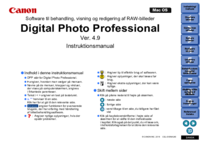




















 (422 pages)
(422 pages) (169 pages)
(169 pages) (193 pages)
(193 pages) (309 pages)
(309 pages) (139 pages)
(139 pages)
 (2 pages)
(2 pages) (195 pages)
(195 pages)







Comments to this Manuals